

Crear un comunidad puede ser muy dificil si acabas de lanzar tu sitio web. Obtener tráfico e incrementar el tiempo que los usuarios pasan en la web requiere esfuerzo y paciencia. Mostrar estadísticas en WordPress como el número de usuarios registrados, el número de artículos publicados, y el número de comentarios puede probar a los usuarios que tu sitio está creciendo rápido. Esto alienta la participación de los usuarios y genera confianza. Una vez aclarado esto, vamos a ver cómo mostrar estadísticas en WordPress.
Lo primero que tienes que hacer es instalar y activar el plugin Simple Blog Stats. Para ello, ve a la sección Plugins del backoffice de tu WordPress y selecciona la opción de Añadir Nuevo. En la página de Añadir Nuevo Plugin, busca el plugin que queremos instalar haciendo uso del campo de búsqueda que se sitúa en la parte superior derecha de la página.
Teclea el nombre del plugin (que como te hemos indicado es «Simple Blog Stats») y presiona ENTER para iniciar la búsqueda. Si has seguido los pasos al pie de la letra, este plugin te debería aparecer como el primer resultado de la búsqueda. Instálalo y actívalo para poder utilizarlo.
Una vez activado, ve a Ajustes >> Simple Blog Stats para configurar los ajustes del plugin.
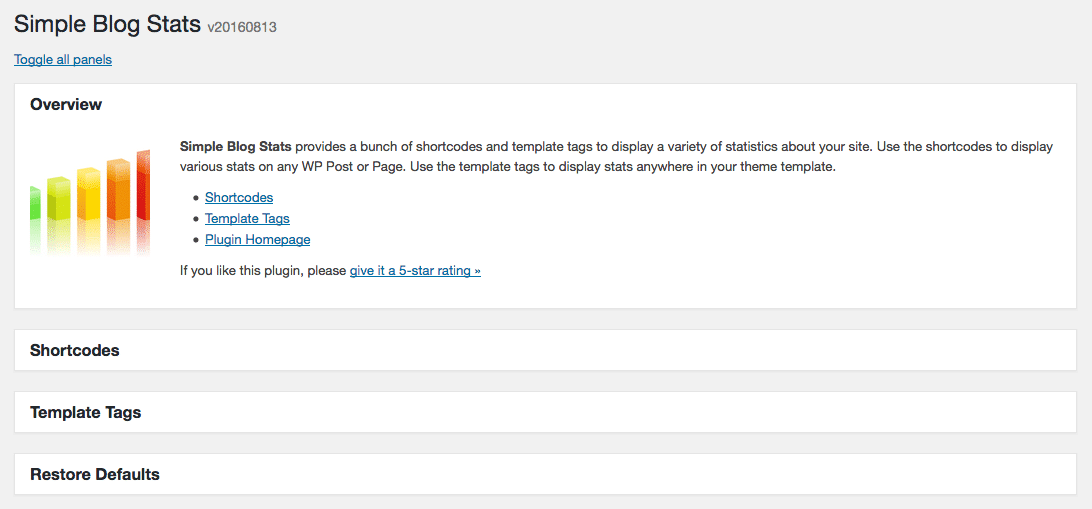
El plugin Simple Blog Stats te permite mostrar estadísticas en WordPress utilizando shortcodes y tags de plantilla.
Puedes mostrar todas las estadísticas añadiendo este simple shortcode de WordPress [sbs_blog_stats] en un post, una página o en el widget de un sidebar. Esto mostrará un listado de todas las estadísticas de tu blog.
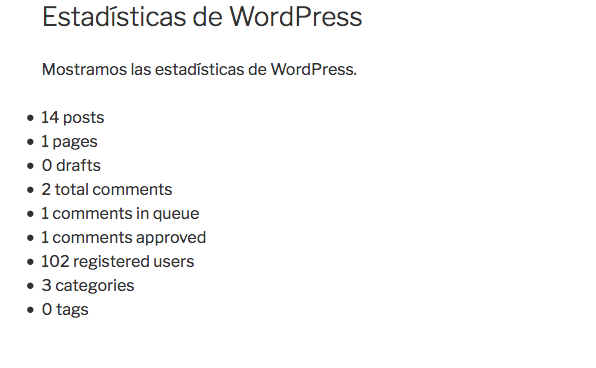
También puedes mostrar estadísticas específicas como el número total de publicaciones utilizando diferentes shortcodes.
Haz clic en la pestaña shortcode en la página de configuración del plugin (Ajustes >> Simple Blog Stats) para expandirla, y verás una lista completa de los shortcodes que puedes utilizar.
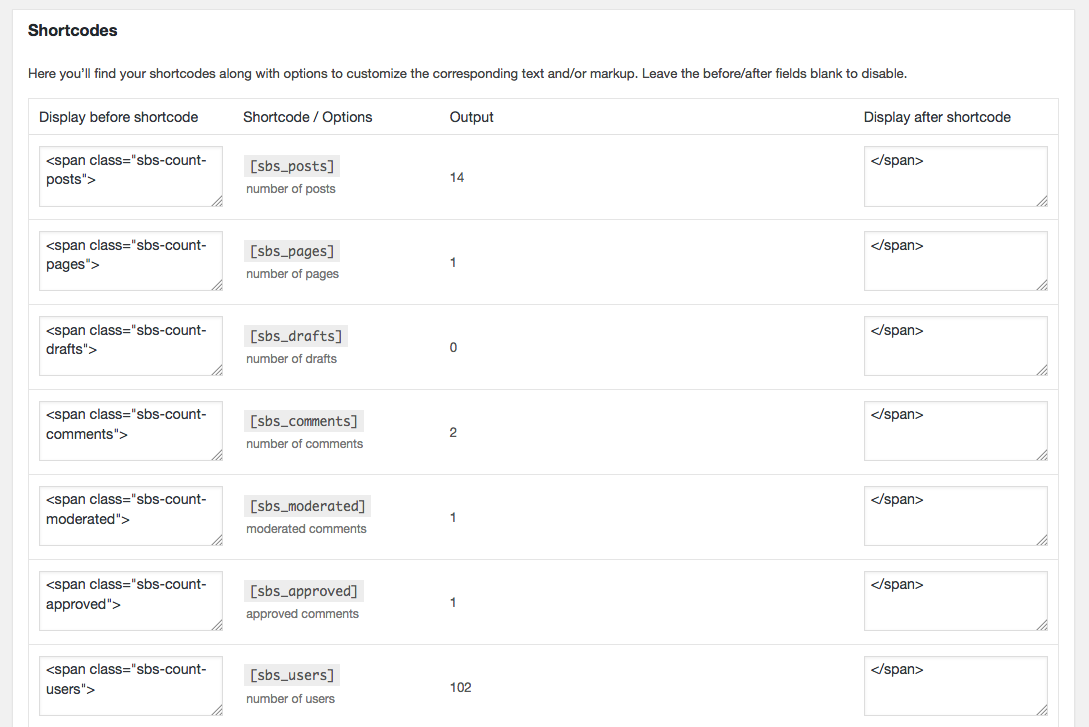
Cada shortcode cuenta con una descripción abajo que explica brevemente qué información mostrará. También verás dos campos de texto que contienen el HTML que se añadirá antes y después de dicha información.
Por ejemplo, utilizando el shortcode [sbs_comments] obtendremos este HTML final:
<span class=»sbs-count-comments»>2</span>
Puedes utilizar la clase .sbs-count-comments para añadir estilos personalizados mediante CSS para dotar a dicha estadística de una apariencia distinta. También puedes cambiar el <span class=»sbs-count-comments»> </span> a cualquier diseño que desees. No olvides hacer click en el botón Save Settings para guardar todos los cambios.
Aquí tienes una lista de los shortcodes que te ofrece el plugin, con su descripción.
Algunos de los shortcodes contienen información que, probablemente, no quieras mostrar en la parte pública como el número de borradores, los comentarios pendientes de aprobación o el número de categorías y tags. Pero no importa ya que, como te hemos mostrado antes, puedes utilizar solo los shortcodes que a ti te interesen, como el número total de comentarios aprobados o el número total de usuarios registrados en tu sitio web.
Si quieres traducir los textos que aparecen en inglés al mostrar estadísticas en WordPress, tendrás que editar el código del plugin. Para ello accede por FTP a tu sitio web, y edita el fichero /wp-content/plugins/simple-blog-stats/simple-blog-stats.php.
A partir de la línea 229 verás los textos en inglés. Si quieres traducirlos al castellano, tendrás que modificar esas nueve líneas con los textos que veas convenientes. De todas maneras, aquí abajo te dejamos nuestra traducción:
$sbs_stats .= ‘<li><span>’ . intval($number_posts) . ‘</span> ‘ . esc_html__(‘artículos’, ‘simple-blog-stats’) . ‘</li>’;
$sbs_stats .= ‘<li><span>’ . intval($number_pages) . ‘</span> ‘ . esc_html__(‘páginas’, ‘simple-blog-stats’) . ‘</li>’;
$sbs_stats .= ‘<li><span>’ . intval($number_drafts) . ‘</span> ‘ . esc_html__(‘borradores’, ‘simple-blog-stats’) . ‘</li>’;
$sbs_stats .= ‘<li><span>’ . intval($number_comments) . ‘</span> ‘ . esc_html__(‘comentarios’, ‘simple-blog-stats’) . ‘</li>’;
$sbs_stats .= ‘<li><span>’ . intval($number_moderated) . ‘</span> ‘ . esc_html__(‘comentarios pendientes’, ‘simple-blog-stats’) . ‘</li>’;
$sbs_stats .= ‘<li><span>’ . intval($number_approved) . ‘</span> ‘ . esc_html__(‘comentarios aprobados’, ‘simple-blog-stats’) . ‘</li>’;
$sbs_stats .= ‘<li><span>’ . intval($number_users) . ‘</span> ‘ . esc_html__(‘usuarios registrados’, ‘simple-blog-stats’) . ‘</li>’;
$sbs_stats .= ‘<li><span>’ . intval($number_cats) . ‘</span> ‘ . esc_html__(‘categorias’, ‘simple-blog-stats’) . ‘</li>’;
$sbs_stats .= ‘<li><span>’ . intval($number_tags) . ‘</span> ‘ . esc_html__(‘tags’, ‘simple-blog-stats’) . ‘</li>’;
Sustituye las 8 líneas después de la línea 229, por las que te acabamos de proporcionar. El resultado será este:
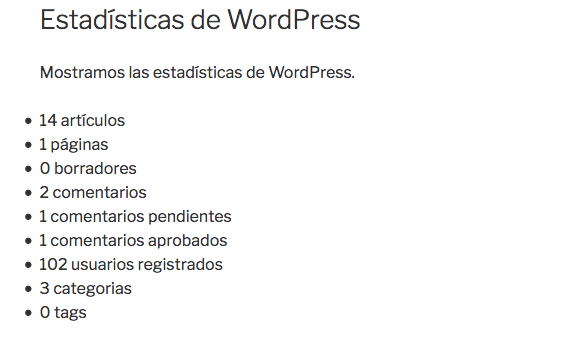
Y hasta aquí nuestro artículo sobre cómo mostrar estadísticas en WordPress. Espero que te haya gustado y, si te ha resultado útil, no dudes en compartirlo en redes sociales. ¡Nos leemos!
